
时间:2020-11-29 23:00:17 来源:www.win10xitong.com 作者:win10
我们在操作电脑系统的过程中可能就会遇到win10无法打开Windows Defender报错“0x80070422”的问题,对于刚刚才接触win10系统的用户遇到了这个win10无法打开Windows Defender报错“0x80070422”的情况就不知道怎么处理,我们现在就来看下怎么处理,我们完全可以按照这个过程:1、同时按下【Windows+R】组合键打开运行窗口,输入【services.msc】并回车打开服务页面2、然后,找到Windows Defender开头的服务(正常情况下有3个),先双击打开【Windows Defender Service】服务就很轻易的把这个问题解决了。如果看得不是很懂,没关系,下面我们再一起来彻底学习一下win10无法打开Windows Defender报错“0x80070422”的图文方法。
推荐系统下载:笔记本Win10纯净版
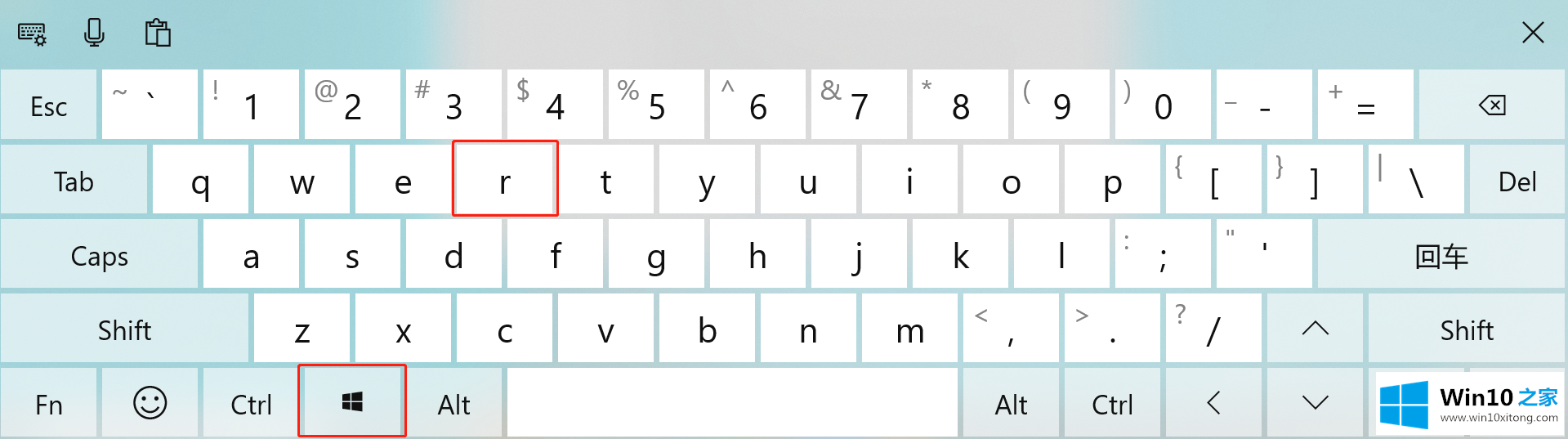
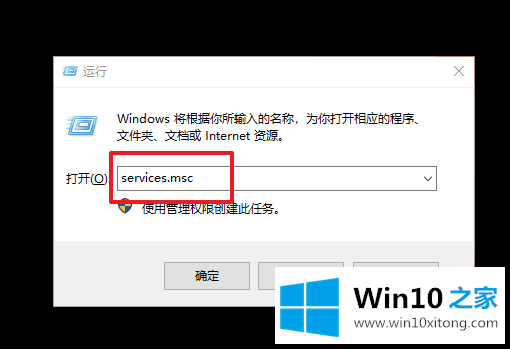
2.然后,在Windows Defender的开头找到服务(正常情况下有三个),双击先打开【Windows Defender Service】服务
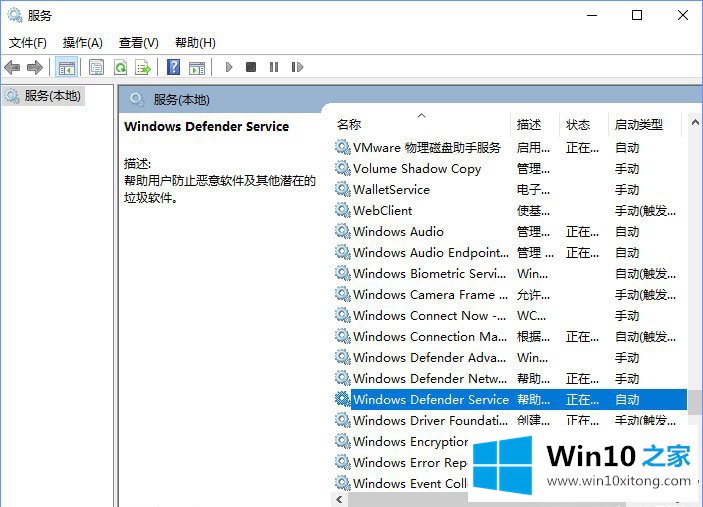
3.将启动类型更改为自动,单击应用并确定
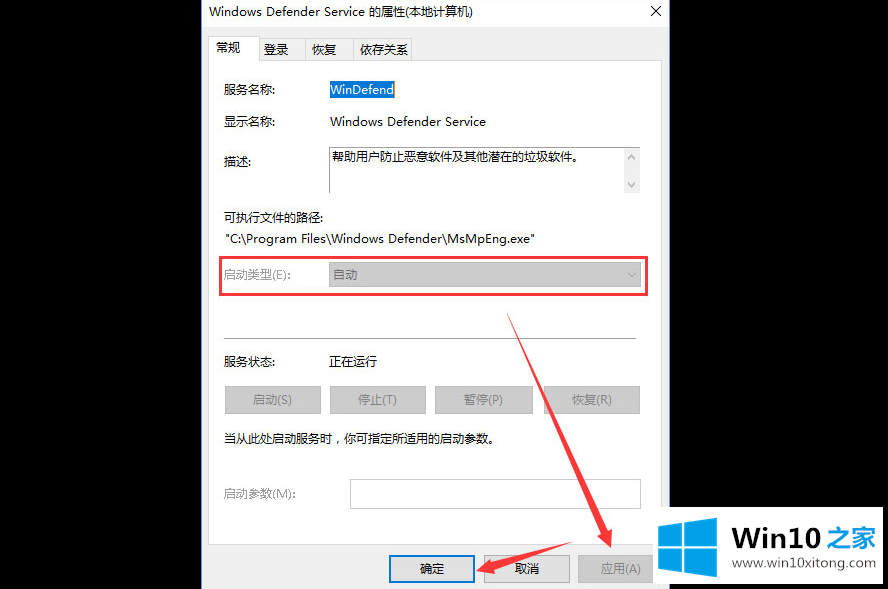
4.然后,参照以上步骤打开另外两个Windows Defender服务,最后重启电脑
有关于win10无法打开Windows Defender报错“0x80070422”的图文方法呢,小编在上面的内容就说得非常详细了,你学会了吗?如果还没有解决这个问题,欢迎留言给本站。